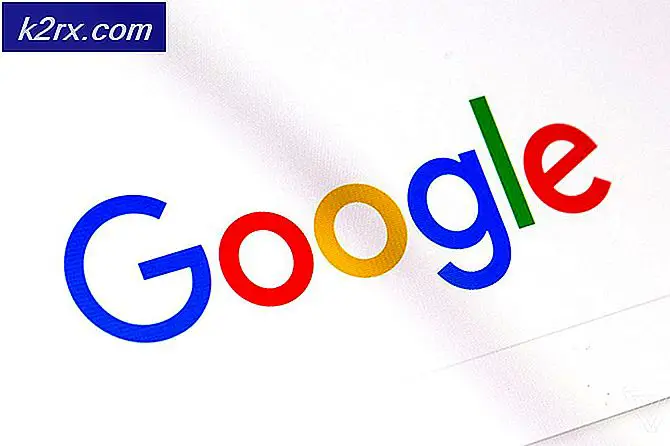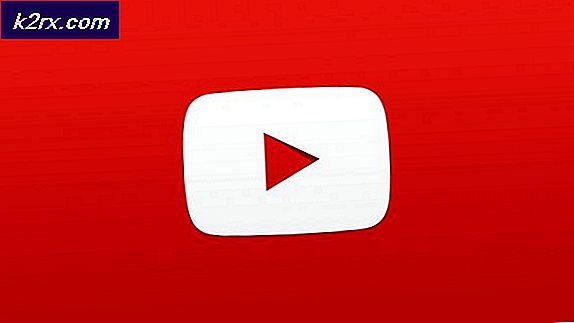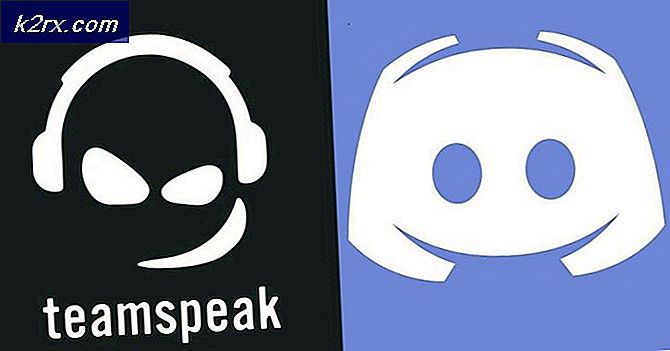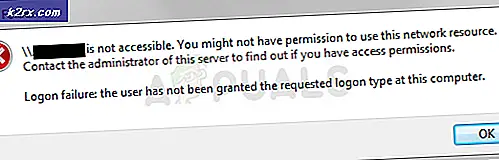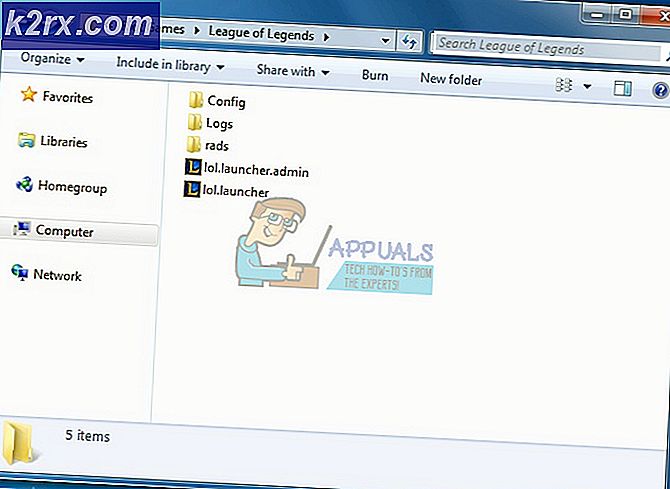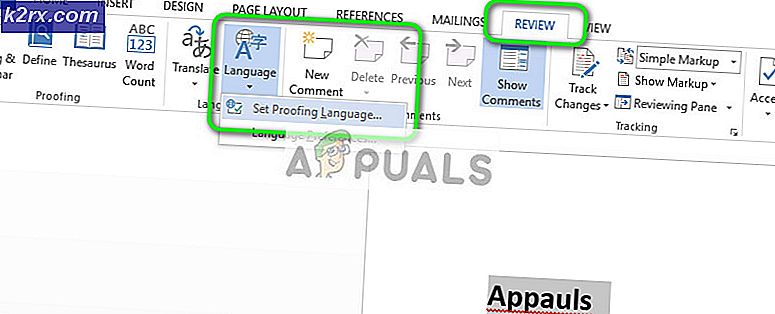Cách Flash BIOS trên GPU AMD: Hướng dẫn Toàn diện
Các card đồ họa trong PC chơi game hiện đại hầu như chỉ chịu trách nhiệm kết xuất đồ họa trong các ứng dụng 3D. Do đó, hầu hết các ứng dụng này đều yêu cầu một GPU có khả năng hiển thị các nội dung cần thiết với hiệu quả hợp lý. Các ứng dụng 3D hiện đại như trò chơi ngày càng trở nên khắt khe hơn trong những năm gần đây, do đó các card đồ họa cũng trở nên nhanh hơn để có thể xử lý các khối lượng công việc này. Vì PC Gaming đang ở mức cao nhất mọi thời đại, những người đam mê Phần cứng PC cũng đã tăng lên với số lượng đáng kể và họ cố gắng đạt được từng chút hiệu suất cuối cùng từ phần cứng của mình.
Việc “ép xung” phần cứng của họ, đặc biệt là card đồ họa, để có được hiệu suất tốt hơn trong các ứng dụng mà họ lựa chọn, đặc biệt là các trò chơi là điều khá phổ biến ở những người đam mê PC. Ép xung là một cách khá đơn giản, dễ hiểu để tận dụng hiệu suất cao hơn từ GPU của bạn với rủi ro tối thiểu. Hầu hết các card đồ họa đều có khoảng trống lớn hơn tốc độ xung nhịp xuất xưởng và người dùng có thể điều chỉnh card để có thêm megahertz.
Nhưng bạn chỉ có thể thoát khỏi quá trình ép xung bằng các phương pháp truyền thống. Đúng vậy, những lần ép xung như vậy thực sự mang lại lợi ích đáng kể so với hiệu suất của kho, nhưng để vượt qua điều đó, chúng ta phải chuyển sang một số… phương pháp sáng tạo hơn. Vào, nhấp nháy BIOS.
BIOS của Card đồ họa là gì?
BIOS của card đồ họa (còn được gọi là VBIOS hoặc VGA BIOS) là phần sụn của card, chứa tất cả các cài đặt phần cứng cần thiết cho card. Nó chứa thông tin về tốc độ đồng hồ, tốc độ quạt, điện áp và phân phối điện, v.v. Nó cũng áp đặt các giới hạn cần thiết về mức điện áp và mức tiêu thụ điện để thẻ không bị trục trặc và chết khi ép xung bất cẩn. Những hạn chế này là lý do tại sao bù điện áp bị khóa ở một giới hạn nhất định trong các công cụ như MSI Afterburner. Với sự trợ giúp của BIOS Flashing, người dùng có thể nâng cao một số hạn chế đó, do đó cho phép ép xung cao hơn và cho phép nhiều điện áp hơn được cung cấp cho lõi và bộ nhớ.
Những lý do để flash BIOS
BIOS Flashing đặc biệt hữu ích trong việc ép xung cực mạnh. Trong những trường hợp bình thường, có lẽ bạn nên tránh thao tác với BIOS của thẻ. Nhưng nếu bạn là một người đam mê và bạn muốn tận dụng từng chút hiệu suất cuối cùng từ cạc đồ họa của mình, BIOS Flashing có thể giúp bạn. Như chúng tôi đã xác định rằng BIOS là phần sụn của thẻ, đèn flash BIOS ngụ ý rằng bạn đang ghi đè phần sụn bằng một cái mới, do đó cung cấp các giá trị mới về xung nhịp lõi, đồng hồ bộ nhớ, giới hạn điện áp và giới hạn nguồn, v.v. giá trị cung cấp sự thúc đẩy cần thiết cho tiềm năng ép xung của thẻ.
Những thẻ nào lý tưởng cho BIOS Flashing?
Như bạn có thể đoán, không có nhiều thẻ sẽ cung cấp nhiều tự do như vậy cho người dùng cuối. Hầu hết các thẻ chỉ có thể được flash vào phần mềm riêng của chúng, điều này có thể hiểu được. BIOS Flashing trong các thẻ này chỉ có thể được sử dụng để sửa BIOS bị brick chứ không phải cho mục đích ép xung như chúng ta muốn. Tuy nhiên, có một số thẻ có tiềm năng lớn cho BIOS Flashing. Thông thường, các thẻ sử dụng phiên bản rút gọn của GPU hàng đầu sẽ cung cấp những cải tiến lớn nhất từ quy trình này. Cả hai dòng sản phẩm của Nvidia và AMD đều có những thẻ như thế này, nhưng trong hướng dẫn này, chúng tôi sẽ chỉ tập trung vào thẻ AMD.
Các card đồ họa như AMD Radeon RX Vega 56 và Radeon RX 5700 là những card rất phổ biến đối với những người đam mê BIOS Flashing. Điều khiến chúng trở nên lý tưởng cho việc nhấp nháy là chúng có PCB gần như chính xác như những người anh em lớn hơn của chúng (tương ứng là RX Vega 64 và RX 5700 XT), thanh chính lõi GPU. Những thứ như Đơn vị tính (56 CU trong Vega 56, 64 CU trong Vega 64) không thể thay đổi thông qua nhấp nháy. Tuy nhiên, có thể thay đổi đồng hồ lõi, đồng hồ bộ nhớ và điện áp. Điều này có nghĩa là họ bị hạn chế ở một số khía cạnh do phân khúc sản phẩm và do đó cung cấp khoảng không lớn hơn cho người dùng cuối. Nếu bạn flash BIOS Vega 64 trên Vega 56 hoặc BIOS 5700 XT trên 5700, bạn có thể đạt được mức hiệu suất và xung nhịp lõi tương tự như GPU cấp cao hơn. Điều này mang lại lợi thế lớn nhất cho những người ép xung và ngược lại mang lại giá trị đáng kinh ngạc cho số tiền bỏ ra nếu bạn sẵn sàng thực hiện.
Những điều cần lưu ý trước khi nhấp nháy
- Đảm bảo rằng bạn có một PSU mạnh mẽ hợp lý có khả năng xử lý mức tiêu thụ điện năng cao hơn. Tốt nhất, bạn nên có đủ công suất để xử lý thẻ mà bạn đang nhấp nháy. Ví dụ: nếu bạn định flash BIOS của Vega 64 trên Vega 56, bạn nên có một PSU có khả năng xử lý Vega 56 (ít nhất là 750W).
- Đảm bảo rằng hộp đựng của bạn được thông gió tốt và nhiệt độ của bạn được kiểm soát. BIOS Flashing làm tăng mức tiêu thụ điện năng và như chúng ta đã biết nhiều điện năng hơn đồng nghĩa với nhiều nhiệt hơn. Nếu nhiệt độ của bạn không thoải mái như hiện tại, có lẽ bạn nên tránh nhấp nháy và thay vào đó có thể cân nhắc việc cắm thẻ vào máy. Tìm hiểu cách tối ưu hóa luồng gió trong thùng máy của bạn bằng cách làm theo bài viết này.
- Đảm bảo rằng cạc đồ họa cụ thể của bạn có BIOS kép. Một số card đồ họa cao cấp và một số mẫu tham chiếu sẽ cung cấp triển khai Dual BIOS, được vận hành bởi một công tắc BIOS. Điều này có nghĩa là thẻ có 2 chương trình cơ sở, trái ngược với chương trình cơ sở thông thường. Điều này có thể hoạt động như một mạng lưới an toàn cho bạn nếu bạn đặt một BIOS. Bạn có thể chuyển sang BIOS khác và sau đó thẻ trở lại bình thường. Tuy nhiên, điều này không hoàn toàn cần thiết.
- Đảm bảo rằng cạc đồ họa của bạn có thể được chuyển sang loại có hiệu suất cao hơn. Nghiên cứu thẻ cụ thể của bạn. Chỉ nhấp nháy nếu lợi ích đạt được xứng đáng với nỗ lực.
- Bạn cũng nên theo dõi các thông số hiệu suất của thẻ sau khi nhấp nháy. Đôi khi thẻ flash có thể hoạt động thất thường và nếu bạn có thói quen liên tục theo dõi giá trị thẻ của mình, vấn đề có thể nhanh chóng được xác định và khắc phục.
- Luôn lưu BIOS dự phòng ở nhiều vị trí. Quy trình tạo BIOS sao lưu được trình bày trong hướng dẫn.
Bây giờ chúng ta đã hiểu hợp lý về quy trình, hãy bắt đầu.
Tuyên bố từ chối trách nhiệm: Cần có một lời cảnh báo ở đây. Trong khi cài đặt BIOS, bạn đang nâng một số giới hạn do nhà sản xuất đặt ra và vượt ra ngoài thông số của nhà sản xuất. Nếu làm sai, có thể gạch card đồ họa của bạn. Chỉ flash BIOS nếu bạn đã quen với việc ép xung và các rủi ro liên quan đến nó. Mọi trách nhiệm do người dùng đảm nhận.
Hướng dẫn nhấp nháy BIOS từng bước cho AMD
Dưới đây là hướng dẫn từng bước đơn giản và dễ dàng về cách flash BIOS trên cạc đồ họa AMD của bạn. Trong hướng dẫn này, chúng tôi sẽ sử dụng AMD Radeon RX Vega 56 làm ví dụ và cài đặt nó với RX Vega 64 BIOS. Đầu tiên, chúng tôi phải tải xuống các công cụ và tệp cần thiết cho quy trình.
công cụ bắt buộc
- ATIFlash, công cụ nhấp nháy cho card đồ họa AMD
- TechPowerUp GPU-Z
- Tập tin sao lưu của BIOS hiện có (Vega 56 BIOS trong trường hợp này)
- BIOS mục tiêu mới (Vega 64 BIOS tại đây)
ATiFlash (còn được gọi là AMD VBFlash) là công cụ được lựa chọn cho quá trình này khi nói đến Card đồ họa AMD. Công cụ này rất đơn giản và dễ sử dụng. Nó có thể được tải xuống miễn phí tại đây. Đối với thẻ Nvidia, giải pháp thay thế là NVFlash.
GPU-Z là một phần mềm khá cần thiết và hữu ích khi nói đến tính năng Ép xung GPU. Về cơ bản, nó hiển thị tất cả các thông tin cần thiết về thẻ trong một cửa sổ thuận tiện. Nó cũng có thể được sử dụng để tạo bản sao lưu BIOS hiện có của bạn như được giải thích ở phần sau của hướng dẫn. Nó có thể được tải xuống tại đây.
Các bản sao lưu cho BIOS hiện tại của bạn là hoàn toàn quan trọng vì bạn có thể muốn hoàn nguyên về BIOS ban đầu nếu BIOS mới của bạn không ổn định. GPU Z và ATiFlash đều cung cấp các tùy chọn sao lưu BIOS.
Tệp BIOS đích là tệp phần sụn thực tế mà bạn muốn flash tới. Như chúng ta đang sử dụng Vega 56 làm ví dụ, tệp BIOS đích sẽ là phần sụn của Vega 64. Tương tự, nếu chúng ta muốn flash RX 5700, tệp đích sẽ là BIOS của 5700 XT. Các tệp BIOS có thể được tải xuống từ cơ sở dữ liệu BIOS của TechPowerUp. Bạn hoàn toàn cần thiết phải tải xuống BIOS của cùng một nhà cung cấp với thẻ hiện có của bạn. Vì chúng tôi có XFX Radeon RX Vega 56, chúng tôi sẽ tải xuống XFX Radeon RX Vega 64 BIOS. Cơ sở dữ liệu GPU BIOS có thể được tìm thấy tại đây.
BƯỚC 1: Mở GPU-Z và tạo bản sao lưu
GPU-Z sẽ hiển thị một loạt thông tin liên quan đến cạc đồ họa của bạn. Chúng tôi không quan tâm đến tất cả, nhưng có một số điều bạn cần lưu ý. Đầu tiên, hãy lưu ý đồng hồ cơ bản và đồng hồ tăng tốc của GPU của bạn được hiển thị gần cuối cửa sổ. Các giá trị này sẽ thay đổi sau khi flash BIOS thành công. Thứ hai, chúng ta cần tạo một bản sao lưu BIOS hiện có của mình tại đây. Gần giữa cửa sổ, có một phần hiển thị Phiên bản BIOS. Bên cạnh đó là một mũi tên nhỏ hướng về bên phải. Nhấp vào mũi tên đó và lưu tệp ở đâu đó trên máy tính của bạn. Tốt nhất, bạn nên thực hiện 2 bản sao lưu và lưu trữ ở những nơi khác nhau.
Một bước bổ sung trong phần này chỉ áp dụng cho người dùng Radeon RX Vega. Vì kiến trúc Vega sử dụng bộ nhớ HBM2 thay vì GDDR thông thường, bộ nhớ được cung cấp bởi các nhà sản xuất khác nhau, điều này khác nhau giữa các thẻ. Gần nửa dưới của cửa sổ, bạn sẽ thấy một phần trên Bộ nhớ sẽ hiển thị HBM2 và bên cạnh nó hiển thị nhà sản xuất cụ thể của bộ nhớ. Điều tối quan trọng là bạn chỉ flash BIOS trên thẻ Vega nếu thẻ đó có Samsung HBM2. Các chip bộ nhớ do các nhà sản xuất khác như Micron hoặc Hynix sản xuất không cung cấp đèn flash thành công.
Nếu bạn đang nhấp nháy với 5700 thẻ, bạn có thể bỏ qua kiểm tra bộ nhớ vì tất cả chúng đều có bộ nhớ GDDR6 thông thường.
BƯỚC 2: Giải nén và mở ATiFlash với tư cách quản trị viên
- Giải nén tệp nén ATiFlash đã tải xuống.
- Mở tệp có tên “amdvbflashWin.exe” với tư cách quản trị viên.
- Cửa sổ sau đây sẽ được trình bày cho bạn.
Ở phía bên tay phải, bạn có thể thấy một số thông số kỹ thuật hệ thống của mình. Ở bên trái là một phần có nhãn “Chi tiết ROM” giống như chi tiết BIOS. Tại đây bạn có thể xem phiên bản BIOS hiện tại của mình và một số thông tin liên quan. Phần mềm này cũng cung cấp cơ hội thứ hai để sao lưu BIOS của bạn. Nhấp vào nút “Lưu” và tạo bản sao lưu thứ hai cho BIOS hiện có của bạn chỉ để an toàn.
BƯỚC 3: Flash BIOS với BIOS mục tiêu đã tải xuống
Đây là bước quan trọng mà cuối cùng chúng ta cũng hoán đổi BIOS hiện tại với BIOS mới.
- Nhấp vào “Tải hình ảnh”
- Chọn BIOS đích đã tải xuống (trong trường hợp này là BIOS XFX Radeon RX Vega 64)
- Phần mềm sẽ hiển thị chi tiết BIOS trong phần “VBIOS mới”
- Nhấp vào "Chương trình"
- Chờ thanh tiến trình kết thúc.
- Khởi động lại PC của bạn
Sau khi PC khởi động lại, bạn sẽ được chuyển sang BIOS mới thành công.
Làm gì sau khi flash BIOS?
Ban đầu, thẻ của bạn sẽ không hoạt động khác so với trước đây. Tất cả đều vô ích? Không có gì. Quá trình flash đã làm được gì là về cơ bản nó đã giảm bớt một số hạn chế mà phần sụn trước đó áp đặt. Giờ đây, bạn có thể linh hoạt hơn với tư cách là người dùng cuối trong việc thao tác các thông số thẻ của mình. Dưới đây là một số điều cần làm sau khi flash BIOS của bạn
Thử nghiệm ép xung cao hơn:
Vì mục đích chính của quá trình flash BIOS là vắt kiệt hiệu suất cuối cùng của card, bạn nên thử nghiệm các bản ép xung mới và cố gắng tìm ra cấu hình ổn định tốt nhất cho card đồ họa của mình. Đảm bảo tối đa hóa giới hạn công suất trong Wattman hoặc Afterburner, đồng thời cung cấp điện áp bổ sung thông qua hiệu số điện áp. Bạn có thể cần phải tăng tốc độ quạt của mình thông qua một đường cong quạt tích cực hơn, để giữ nhiệt độ trong tầm kiểm soát. Tiếp theo hướng dẫn ép xung toàn diện của chúng tôi có thể chứng minh rất hữu ích trong vấn đề này.
Theo dõi nhiệt độ:
Hãy nhớ rằng, mức tiêu thụ điện năng cao hơn tương đương với lượng nhiệt tỏa ra nhiều hơn. Nếu nhiệt độ của bạn sau khi nhấp nháy và ép xung không thoải mái theo nhiệt độ môi trường xung quanh bạn, bạn nên cân nhắc việc hạ nhiệt độ của thẻ hoặc hoàn nguyên về BIOS cũ. Lý tưởng nhất là bạn không muốn thẻ của mình bị phá vỡ mốc 80 độ C, tuy nhiên, ở nhiệt độ đó sẽ không có nguy cơ làm hỏng thẻ của bạn. Cooler tốt hơn mặc dù nó cho phép thẻ tăng cao hơn, do đó hỗ trợ hiệu suất. Nếu thẻ vượt qua 85 độ C trong khi chơi game bình thường, hãy xem xét hoàn nguyên về BIOS cũ hơn.
Stress-kiểm tra cạc đồ họa của bạn:
Sau khi quay số bằng cách ép xung phù hợp, tôi thực sự khuyên bạn nên nhấn mạnh kiểm tra cạc đồ họa của bạn trong các tình huống khác nhau. Điều tồi tệ nhất đối với một game thủ là đang trong cơn nóng của trận chiến và thẻ của bạn bị rơi xuống màn hình hoặc tệ hơn là PC của bạn tắt đột ngột. Sử dụng nhiều điểm chuẩn khác nhau như 3DMark FireStrike, Unigine Superposition, Unigine Heaven và Furmark. Furmark đặc biệt là một bài kiểm tra tra tấn được thiết kế để làm cho thẻ của bạn đạt đến nhiệt độ cao nhất tuyệt đối có thể, vì vậy nó có thể hữu ích trong việc kiểm tra nhiệt độ. Unigine Suite và 3DMark Suite sẽ cung cấp các bài kiểm tra độ ổn định khi chơi game của bạn. Theo dõi nhiệt độ tối đa, cũng như các hiện vật (khối hoặc lô pixel bị trục trặc) cho biết xung nhịp bộ nhớ cao. Hãy xem xét các lỗi khác nhau và quay số lại OC của bạn nếu nó thường xuyên bị lỗi.
Hoàn nguyên về BIOS cũ nếu ……
1- Nhiệt độ của bạn không kiểm soát được
2- GPU của bạn liên tục gặp sự cố trong các bài kiểm tra căng thẳng và / hoặc trong các trò chơi
3- GPU của bạn tiếp tục hoạt động do xung nhịp bộ nhớ cao
4- PC của bạn liên tục tắt đột ngột có nghĩa là PSU không thể xử lý mức tiêu thụ điện năng cao hơnNếu mọi thứ thành công….
Hãy tận hưởng hiệu suất bổ sung đó nhưng hãy cảnh giác. Hình thành thói quen theo dõi đồng hồ GPU, tần số bộ nhớ, nhiệt độ, mức tiêu thụ điện và tốc độ quạt, v.v. RivaTuner kết hợp với MSI Afterburner là một trợ giúp rất lớn trong vấn đề này.
Rất tiếc… thẻ của tôi không ổn định. Tôi làm gì?
Bạn nên flash thẻ của mình trở lại BIOS ban đầu. Nó thực sự đơn giản để làm.
- Mở ATiFlash
- Tải lên "Backup Vega 56 BIOS" mà bạn đã tạo và lưu
- Nhấp vào "Chương trình"
- Khởi động lại PC của bạn.
Thẻ của bạn sẽ được đưa trở lại phần mềm cơ sở.
Từ cuối cùng
BIOS Flashing là một cách thực sự thú vị và hiệu quả để tăng hiệu suất cho thẻ của bạn. Đối với những người đam mê, đó chỉ là một cách khác để họ có thể mày mò với phần cứng mà họ có. Hầu hết những người ép xung khắc nghiệt thích chơi với vBIOS ’tùy chỉnh với mục tiêu năng lượng cực cao giúp họ phá vỡ các kỷ lục thế giới. Đối với người tiêu dùng bình thường, nó là một công cụ có thể thực sự hiệu quả trong một số trường hợp nhất định. Nó có thể giúp họ khai thác tối đa hiệu suất của thẻ, do đó tối đa hóa giá trị đồng tiền. Nếu được thực hiện đúng cách, đây là một quá trình hoàn toàn an toàn và thú vị với một số hiệu suất tăng miễn phí khi khởi động!